虽然Excel表格在新建的时候各行各列都是默认行高列宽的,但是当我们对其中几行进行调整时,表格内行高列宽则会有所变化,今天我们一起来学习下Excel表格如何平均分布各行各列。
第一步,平均分布各行只要选取表格内需调整行高的数据,并将鼠标移到已选择数据的任意两行中间,当鼠标变成左右方向的箭头时拖动调整行高即可:
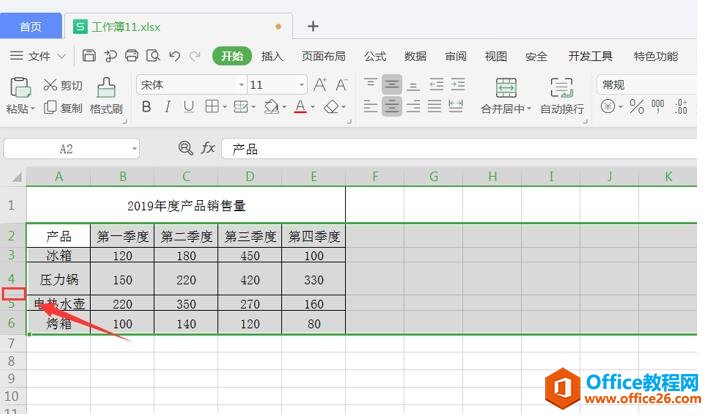
第二步,选取表格内需调整列宽的数据,并将鼠标移到任意两列中间,当鼠标变成左右方向的箭头时拖动调整列宽:
如何在 Excel 里插入“是否”的下拉选项框
我们在制作表格时一些固定选项内容手动输入比较麻烦,如是否、男女等,用下拉选项框辅助填写会更方便快捷,今天我们一起来学习如何在Excel里插入是否的下拉选项框。第一步,选取单元
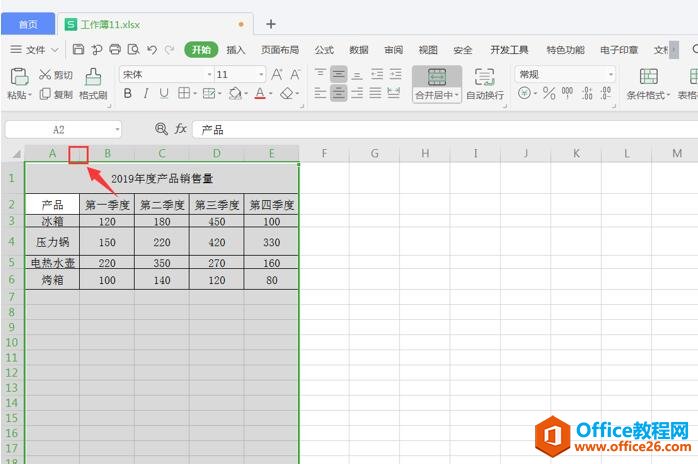
如下图所示,调整后的表格区域各行各列已经平均分布了:
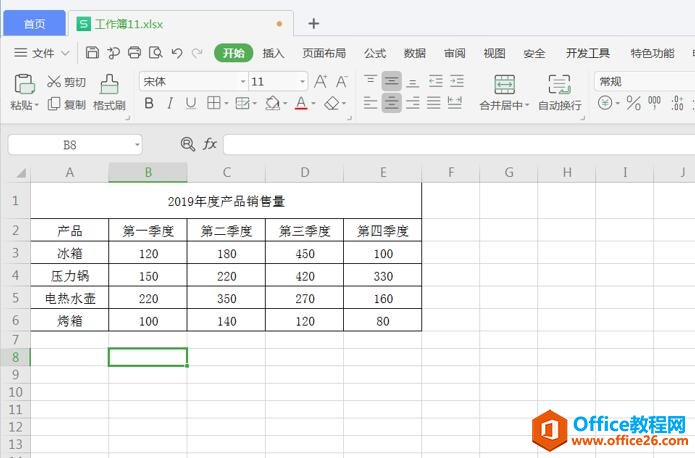
以上就是Excel表格中平均分布各行各列的具体步骤,不需要手动输入行高列宽就可以快速完成操作,大家都学会了吗?
Excel中如何实现输入数字自动计算
WPS作为一个功能强大的办公软件,给我们带来了诸多便利。你知道如何在Excel工作表中实现输入数字后自动计算吗?今天我们就一起来看看吧!打开自己的工作簿,在D2单元格中输入公式=IF(B






